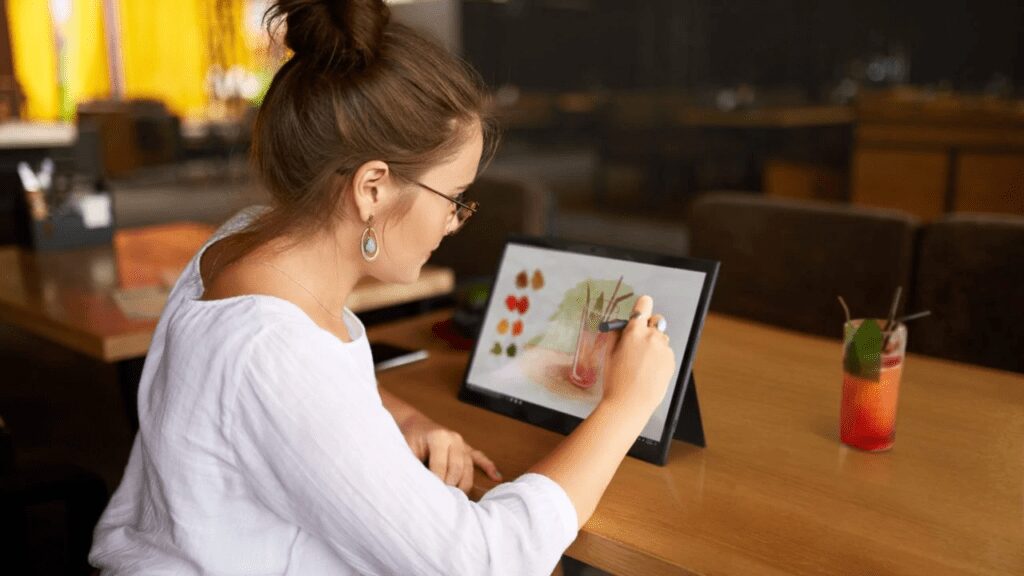Vamos entender como conectar AirPods a um notebook Lenovo e como desconectá-los. Estas instruções se aplicam a qualquer laptop Lenovo e a todos os modelos de AirPod.
Como faço para conectar meus AirPods ao meu notebook Lenovo?
Os Apple AirPods são geralmente vistos como fones de ouvido que só emparelham com dispositivos Apple, mas também funcionam com laptops Lenovo e outros dispositivos por meio das configurações de Bluetooth. Veja como sincronizar seus AirPods com seu notebook Lenovo.
Você precisa manter os AirPods e o estojo de carregamento relativamente próximos do seu laptop Lenovo durante o processo.
- No seu laptop Lenovo, clique no ícone Bluetooth na bandeja do sistema. Você pode precisar clicar na seta ao lado da bandeja do sistema para revelar o ícone.
- Clique em Adicionar um dispositivo Bluetooth.
- Clique em Adicionar Bluetooth ou outro dispositivo.
- Aguarde até que o laptop detecte os AirPods. Se os AirPods não forem exibidos na lista, segure o botão Configurar / Emparelhar na parte de trás dos AirPods até que a luz deles fique branca.
- Clique em AirPods.
- O dispositivo agora está emparelhado com seu laptop Lenovo.
Como desconectar Apple AirPods de um laptop Lenovo
Para desconectar os AirPods do laptop Lenovo, desligue a conexão Bluetooth da Lenovo ou pressione e segure o botão Pair na parte traseira do gabinete dos AirPods.
Os AirPods funcionam com produtos Lenovo?
Sim, os AirPods funcionam com todos os laptops e dispositivos com conexão Bluetooth, incluindo laptops Lenovo.
Os AirPods são mais rápidos para emparelhar com dispositivos baseados na Apple, como iPads ou MacBooks, mas para qualquer outra coisa, é possível emparelhá-los da mesma forma que você adicionaria qualquer outro dispositivo Bluetooth ao seu sistema.
Por que meu notebook não reconhece meus airpods?
Se o seu laptop Lenovo não reconhecer seus AirPods, há uma série de razões diferentes que podem ser culpadas. Aqui está uma olhada em algumas das correções mais eficazes.
- Desligue-o e ligue-o novamente. Tente desligar o laptop Lenovo e ligá-lo novamente. Isso geralmente corrige os problemas mais simples, incluindo problemas de emparelhamento.
- Verifique se seus AirPods estão no modo de emparelhamento. Verifique se seus AirPods estão no modo de emparelhamento e se você está mantendo pressionado o botão de configuração / emparelhamento corretamente. Tente abrir a tampa do estojo de carregamento para encorajá-lo.
- Desemparelhe e repare os AirPods. Se seus AirPods funcionaram anteriormente e ainda estão listados em seus dispositivos Bluetooth em seu laptop Lenovo, tente desemparelhá-los e repará-los.
- Mantenha os outros dispositivos afastados. Às vezes, ter seus dispositivos pareados anteriormente por perto pode interromper a conexão. Isso pode ser particularmente o caso com dispositivos Apple. Mantenha-os fisicamente separados para garantir que funcione.
- Atualize seus AirPods. Se os seus AirPods não forem emparelhados com o seu laptop Lenovo, tente atualizá-los através do seu iPhone ou iPad. Uma atualização de firmware geralmente corrige problemas.
Perguntas Frequentes
No Mac, selecione o ícone Apple > Preferências do Sistema > Bluetooth > Ligar Bluetooth . Em seguida, abra a caixa do AirPods e pressione o botão na parte de trás para colocar os AirPods no modo de emparelhamento. Selecione os fones de ouvido quando eles aparecerem na janela de preferências do Bluetooth para conectar os AirPods ao seu Mac.
Para conectar AirPods a dispositivos Android, certifique-se de que o Bluetooth esteja ativado em Configurações > Bluetooth . Pressione o botão de emparelhamento na capa do AirPods. Assim que a luz indicadora ficar branca na capa do AirPods, procure e toque em seus AirPods na lista de dispositivos Bluetooth disponíveis em seu telefone ou tablet Android.
Você precisa de um adaptador Bluetooth para conectar um PS4 aos AirPods. Conecte seu adaptador Bluetooth ao PS4> coloque o adaptador no modo de emparelhamento com base nas instruções do fabricante> e pressione e segure o botão de emparelhamento na caixa do AirPods até que o adaptador Bluetooth pare de piscar. Confirme o emparelhamento bem-sucedido em seu PS4 de Configurações > Dispositivos > Dispositivos de Áudio > Dispositivo de saída > fones de ouvido conectados ao controlador e saída para auscultadores > All Audio.